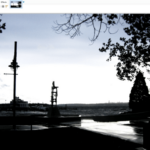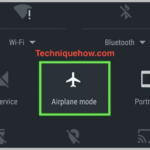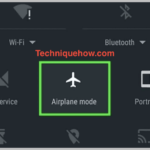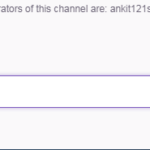Una de las formas más fáciles de llamar la atención de los espectadores sobre una parte de una imagen es mediante un efecto de enfoque selectivo. Desafortunadamente, esta función no está integrada en GIMP, pero hay formas de obtener un efecto similar. Este tutorial le mostrará cómo desenfocar el fondo de una imagen en GIMP para lograr un efecto de enfoque selectivo.
¿Qué es un efecto de enfoque selectivo?
El enfoque selectivo es una técnica de fotografía en la que un fotógrafo se enfoca en un solo tema de una imagen. Lo logran mediante el uso de una profundidad de campo baja que permite que el sujeto esté enfocado con nitidez mientras el resto de la escena está borrosa. Este aislamiento del sujeto atrae la atención del espectador directamente sobre él.
Cómo desenfocar el fondo de una imagen en GIMP
Paso 1 : abra la imagen que desea editar en GIMP


Paso 2 : use cualquiera de las herramientas de selección para seleccionar el área que desea enfocar

Paso 3 : presione Ctrl + C y luego Ctrl + V en su teclado
Paso 4 : busque en la Layersventana de la caja de herramientasFloating Selection

Paso 5 : haz clic en el texto Floating Selectiony cámbiale el nombre a algo como «enfocado»

Paso 6 : Ahora debería tener 2 capas, haga clic izquierdo en la capa original para seleccionarla (esta es ahora su capa de fondo)

Paso 7 : haga clic Filtersen en la barra de herramientas en la parte superior y seleccione Blur>Gaussian Blur…

Paso 8 : Experimente con el radio de desenfoque hasta que encuentre una configuración que le guste (asegúrese de que la Previewcasilla de verificación esté marcada para ver una vista previa en vivo)
Paso 9 : haga clic OKcuando esté satisfecho con el resultado

Es probable que tenga que jugar con la configuración para lograr el efecto perfecto. Intente modificar los parámetros del radio de desenfoque y el método de desenfoque.
Con suerte, este artículo al menos le indicará la dirección correcta. Si aún no está satisfecho con los resultados, es posible que tenga más suerte con programas como Paint.NET o Krita .
Imagen destacada de Nikoline Arns en Unsplash .